Penyebab dan Solusi Printer Tidak Bisa Print Dokumen. Printer merupakan sebuah perangkat keras komputer lebih tepatnya perangkat output yang berfungsi untuk mencetak sebuah dokumen berupa teks maupun gambar yang ada di komputer. Tidak semua pengguna komputer mempunyai printer, namun untuk memaksimalkan fungsi komputer itu sendiri diperlukan printer untuk mencetak dokumen yang sudah kita ketik atau buat di komputer contohnya print makalah, skripsi atau foto.
Setiap perangkat tidak selalu berjalan normal, terkadang ada saja masalah masalah yang timbul saat digunakan, seperti printer ini pasti ada beberapa masalah yang kadang muncul.
Untuk itu saya akan membagikan cara mengetahui Penyebab dan Solusi Printer Tidak Bisa Print Dokumen sehingga printer bisa digunakan kembali secara normal.
Baca Juga : Cara Merawat Printer Infus
Printer Belum Dihidupkan
Printer yang masih dalam kondisi mati otomatis tidak akan terbaca oleh komputer dan tidak bisa melakukan print, biasanya user lupa menghidupkan printer atau kabel power belum dicolokkan ke stop kontak.
Kabel USB Tidak Tersambung dengan Benar
Periksa kembali kabel USB printer kalian konektor yang tersambung ke CPU/laptop maupun yang tersambung ke printer, karena jika longgar maka printer tidak akan terbaca di komputer.
Status Printer Pause
Terkadang printer tiba-tiba ter-pause atau user tidak sengaja melakukan pause printer, untuk cara resume printer ikuti langkah berikut :
Untuk Windows XP :
Klik START - Device and Printer - Pilih printer yang kalian gunakan - klik kanan - Resume
Untuk Windows 7 :
Klik START - ketik dipencarian Administrative Tools
Pilih Print Management
Pilih All Printers
Klik kanan pada printer yang statusnya Pause, kemudian pilih Resume printing
Komputer Host Belum Hidup
Masalah ini biasanya terjadi pada sharing printer dalam jaringan LAN, biasanya diterapkan di sebuah perusahaan, jika komputer host printer atau komputer yang terinstall driver printer belum hidup, maka komputer client yang sharing ke printer tersebut tidak akan bisa melakukan print.
Jadi, solusinya hidupkan printer host agar komputer lain bisa melakukan print.
Coba Lakukan Print Test Page dari Komputer Host
Masalah ini sama seperti poin diatas yaitu terjadi pada sharing printer dalam jaringan LAN, ketika komputer client tidak bisa melakukan print ke printer maka coba lakukan print test page di komputer host.
Print test page bisa dilakukan melalui START - Devices and Printer - Klik kanan pada printer yang akan digunakan - Printer properties - klik pada tombol Print Test Page
Cek Antrian Print
Banyaknya antrian print bisa menyebabkan dokumen yang akan kalian print menjadi tertunda atau harus menunggu antrian, sehingga hasil print tidak segera keluar.
Cara melihat antrian print bisa dengan cara berikut :
Klik START - Devices and Printer - pilih dan double klik printer yang kalian gunakan, maka akan muncul seperti gambar dibawah :
Jika antrian menumpuk maka akan muncul nama file yang sedang di print pada gambar diatas.
Baca Juga : Tips Membeli Komputer Bekas
Jika cara-cara diatas tidak menyelesaikan masalah bisa jadi masalah terjadi pada hardware printer kalian, biasanya akan muncul error code pada layar ketika melakukan print. Error code tersebut bisa kalian cari dari situs service center nya printer tersebut, tergantung merek printer kalian.
Itulah beberapa penjelasan Penyebab dan Solusi Printer Tidak Bisa Print Dokumen, apabila ada penyebab dan solusi lainnya silahkan tambahkan di kolom komentar.
Terima kasih.
Semoga Bermanfaat.





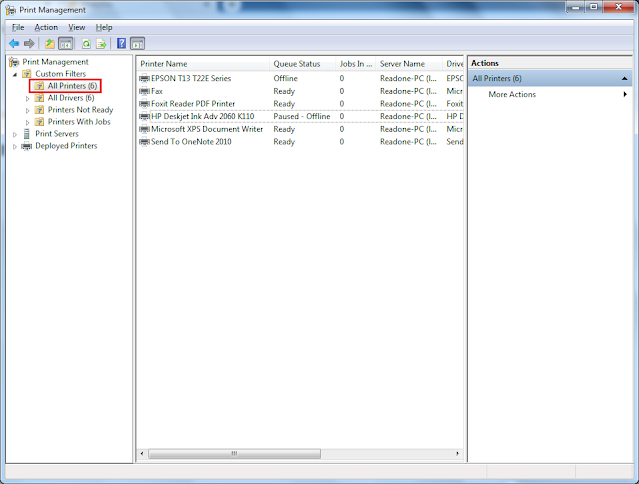






0 Comments